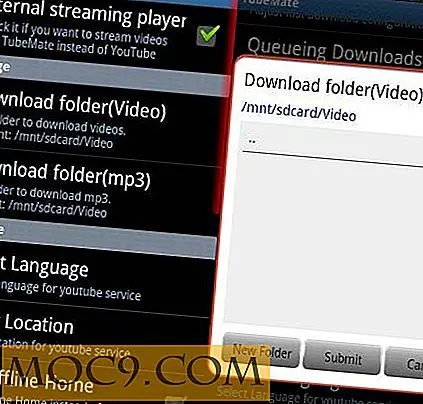Så här fixar du hem- och slutknapparna för ett externt tangentbord i Mac
Om du är en erfaren Mac-användare vet du att genvägstangenterna "Kommando + Vänsterpil" och "Kommando + Högerpil" flytta markören till början och slutet av raden. Men om du använder ett externt tangentbord i full storlek för din Mac, hittar du att knapparna "Hem" och "Avsluta" inte fungerar som de ska. Faktum är att de inte fungerar alls, eftersom Apple inte binder knapparna till någon funktion.
Om du vill fixa knapparna "Hem" och "Avsluta", är det här ett snabbt tips för att få dem att fungera igen som de borde.
1. Öppna en terminal. Du kan komma åt det från Launchpad.
2. Skriv följande kommandon (och tryck på Enter efter varje rad):
cd ~ / Library mkdir KeyBindings cd KeyBindings nano DefaultKeyBinding.dict
Vad ovanstående kommandon gör är att skapa en ny "KeyBindings" -mapp i mappen "Bibliotek" och lägga till en ny "DefaultKeyBinding.dict" -fil.
3. I textredigeraren som öppnas kopierar du och klistrar in följande kommandon till den:
{/ * Remap Hem / Avsluta nycklar * / / * Hemknapp * / "\ UF729" = "moveToBeginningOfLine:"; / * Slutknapp * / "\ UF72B" = "moveToEndOfLine:"; / * Skift + Hemknapp * / "$ \ UF729" = "moveToBeginningOfLineAndModifySelection:"; / * Skift + Avsluta knapp * / "$ \ UF72B" = "moveToEndOfLineAndModifySelection:"; / * Ctrl + Home Button * / "^ \ UF729" = "moveToBeginningOfDocument:"; / * Ctrl + Slutknapp * / "^ \ UF72B" = "moveToEndOfDocument:"; / * Skift + Ctrl + Hemknapp * / "$ ^ \ UF729" = "moveToBeginningOfDocumentAndModifySelection:"; / * Skift + Ctrl + Avsluta knapp * / "$ ^ \ UF72B" = "moveToEndOfDocumentAndModifySelection:"; } Spara (med genväg "Ctrl + o") och avsluta ("Ctrl + x") filen.
4. Starta om Mac. "Hem" och "Slut" ska fungera nu, och du kan använda den i kombination med knapparna "Shift" och "Ctrl".